Zwiększenie liczby klatek na sekundę (FPS) w Counter-Strike: Global Offensive (CS:GO) może znacząco poprawić jakość rozgrywki. Istnieje kilka skutecznych metod optymalizacji wydajności gry. Skupiają się one głównie na dostosowaniu ustawień graficznych, optymalizacji systemu operacyjnego oraz wykorzystaniu specjalnych opcji uruchamiania w Steam. Odpowiednia konfiguracja może prowadzić do płynniejszej rozgrywki, co jest kluczowe w grach konkurencyjnych.
Najważniejsze informacje:- Obniżenie jakości grafiki zwiększa FPS
- Optymalizacja systemu operacyjnego poprawia wydajność
- Specjalne komendy w Steam mogą zwiększyć FPS
- Monitorowanie FPS pomaga w ocenie efektów optymalizacji
- Zewnętrzne narzędzia mogą dodatkowo wspomóc proces optymalizacji
Dlaczego FPS jest ważne w CS:GO?
FPS (klatki na sekundę) ma kluczowe znaczenie w CS:GO. Wyższa liczba klatek na sekundę przekłada się na płynniejszą rozgrywkę i szybszą reakcję na ekranie. To może stanowić różnicę między zwycięstwem a porażką w dynamicznych starciach.
Korzyści z wysokiego FPS są znaczące. Po pierwsze, zwiększa się precyzja celowania, co jest kluczowe w grze opartej na szybkich reakcjach. Po drugie, ruchy postaci stają się bardziej płynne, ułatwiając manewrowanie w trakcie intensywnych wymian ognia. Wreszcie, wyższy FPS redukuje opóźnienia wejściowe, co przekłada się na szybszą reakcję na działania przeciwnika.
Optymalizacja ustawień graficznych
Dostosowanie rozdzielczości ekranu
Rozdzielczość ekranu ma ogromny wpływ na FPS w CS:GO. Niższa rozdzielczość oznacza mniej pikseli do przetworzenia, co przekłada się na wyższy FPS. Rekomendowane ustawienie to 1024x768 lub 1280x960 w trybie 4:3.
Zmiana jakości tekstur i cieni
Obniżenie jakości tekstur i cieni znacząco odciąża kartę graficzną, co prowadzi do zwiększenia FPS w CS:GO. Optymalne konfiguracje to ustawienie tekstur na "Low" lub "Medium", a cieni na "Very Low" lub "Low". Takie ustawienia zapewnią dobry balans między wydajnością a wyglądem gry.
Zarządzanie efektami specjalnymi
Wyłączenie niektórych efektów specjalnych może znacząco poprawić płynność CS:GO. Oto efekty, które warto wyłączyć:
- Vertical Sync (V-Sync)
- Anti-Aliasing
- Motion Blur
- Shader Detail
- Multicore Rendering (włącz tę opcję)
Wyłączenie tych efektów może nieco obniżyć jakość wizualną, ale znacząco poprawi wydajność gry. Dla graczy nastawionych na konkurencyjną rozgrywkę, jest to kompromis wart rozważenia.
Optymalizacja systemu operacyjnego
Zamykanie zbędnych programów
Zamknięcie niepotrzebnych aplikacji w tle to prosta metoda na zwiększenie FPS w CS:GO. Otwórz Menadżera zadań (Ctrl+Shift+Esc), znajdź programy zużywające dużo zasobów i zamknij je przed uruchomieniem gry.
Aktualizacja sterowników
Aktualne sterowniki karty graficznej są kluczowe dla optymalnej wydajności CS:GO. Mogą zawierać poprawki wydajności i optymalizacje specyficzne dla gry. Oto jak zaktualizować sterowniki:
- Odwiedź stronę producenta karty graficznej
- Znajdź sekcję sterowników i wybierz swój model karty
- Pobierz i zainstaluj najnowszą wersję sterowników
- Zrestartuj komputer
Ustawienia zarządzania energią
Właściwe ustawienia energii mogą znacząco wpłynąć na wydajność CS:GO. Szczególnie ważne jest to w przypadku laptopów. Aby zmienić ustawienia, otwórz Panel sterowania > System i zabezpieczenia > Opcje zasilania, i wybierz plan "Wysoka wydajność".
Wykorzystanie opcji uruchamiania w Steam
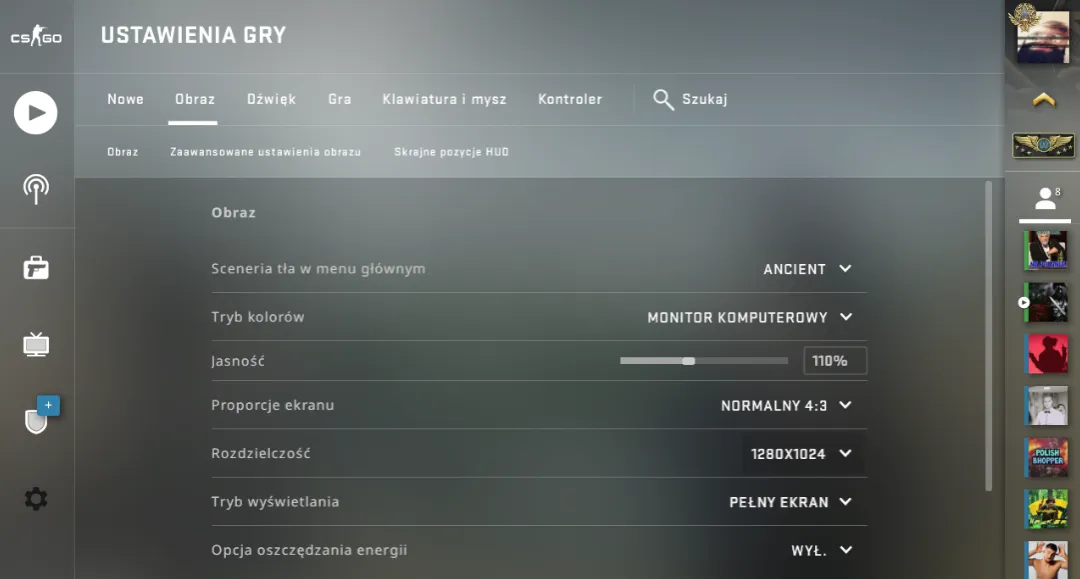
Opcje uruchamiania w Steam to potężne narzędzie do optymalizacji wydajności CS:GO.
| Komenda | Opis |
|---|---|
| -high | Nadaje grze wysoki priorytet |
| +fps_max 0 | Usuwa limit FPS |
| -novid | Pomija intro wideo przy uruchamianiu |
| +cl_forcepreload 1 | Wymusza wstępne ładowanie map |
Aby dodać te komendy, kliknij prawym przyciskiem myszy na CS:GO w bibliotece Steam, wybierz Właściwości, a następnie wpisz komendy w polu "Opcje uruchamiania".
Jak monitorować FPS w CS:GO?
Monitorowanie FPS pozwala ocenić efektywność wprowadzonych zmian. Wpisz komendę "cl_showfps 1" w konsoli gry, aby włączyć licznik FPS. Stabilne FPS powyżej 60 zapewnia płynną rozgrywkę, ale dla konkurencyjnej gry warto celować w wartości powyżej 144 FPS.
Narzędzia zewnętrzne do poprawy wydajności
Istnieją zewnętrzne programy, które mogą pomóc w optymalizacji wydajności CS:GO. Oto kilka popularnych opcji:
- MSI Afterburner - do podkręcania karty graficznej
- CCleaner - do czyszczenia systemu i rejestru
- Razer Cortex - do optymalizacji systemu pod kątem gier
Uwaga! Korzystaj z tych narzędzi ostrożnie, gdyż niewłaściwe użycie może prowadzić do niestabilności systemu.
Dodatkowe triki na zwiększenie FPS
Istnieją jeszcze inne metody na zwiększenie FPS w CS:GO. Wyłącz usługę Xbox Game Bar w systemie Windows, która może obciążać system. Rozważ przejście na system Windows 10 LTSC, który jest lżejszy od standardowej wersji. Eksperymentuj z różnymi rozdzielczościami i proporcjami ekranu - niektórzy gracze preferują niestandardowe ustawienia jak 1280x1024 (5:4) dla optymalnej wydajności. Wreszcie, regularnie defragmentuj dysk twardy, aby przyspieszyć ładowanie gry i map.
Klucz do sukcesu: Optymalizacja CS:GO dla maksymalnej wydajności
Zwiększenie FPS w CS:GO to proces, który może znacząco poprawić jakość rozgrywki. Poprzez odpowiednie dostosowanie ustawień graficznych, optymalizację systemu operacyjnego oraz wykorzystanie specjalnych opcji uruchamiania, można osiągnąć zauważalną poprawę płynności gry.
Kluczowe jest znalezienie równowagi między jakością grafiki a wydajnością. Obniżenie rozdzielczości i jakości tekstur, wyłączenie zbędnych efektów specjalnych oraz aktualizacja sterowników to podstawowe kroki prowadzące do poprawy wydajności CS:GO. Nie należy zapominać o regularnym monitorowaniu FPS, co pozwala na bieżąco oceniać efekty wprowadzonych zmian.
Pamiętajmy, że optymalizacja CS:GO to proces ciągły. Warto eksperymentować z różnymi ustawieniami i narzędziami, aby znaleźć konfigurację idealną dla swojego sprzętu. Ostatecznie, wyższy i stabilny FPS przekłada się na lepszą precyzję, szybsze reakcje i, co najważniejsze, większą przyjemność z gry.






